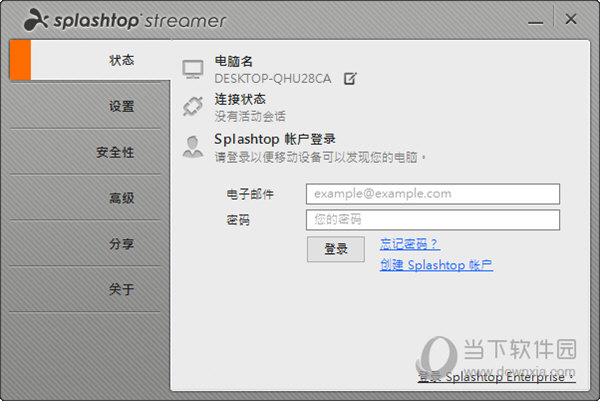win10系统怎么设置U盘禁止拷贝文件?下载
win10系统怎么设置U盘禁止拷贝文件?U盘是我们很多用户经常使用的移动载体,知识兔可以保存很多的文件,不少用户想要关闭U盘的拷贝功能,但是不知道应该怎么进行设置,我们需要进入到注册表进行操作,那么针对这个问题,今日的win10教程就来和广大用户们分享操作方法,一起来了解看看吧。
操作方法如下:
1、“win+R”快捷键开启运行,输入“regedit”回车打开。
2、进入到注册表编辑器页面后,将“HKEY_LOCAL_MACHINE|SYSTEM\CurrentControlSet\Services”复制粘贴到上方地址栏中并回车定位到此。
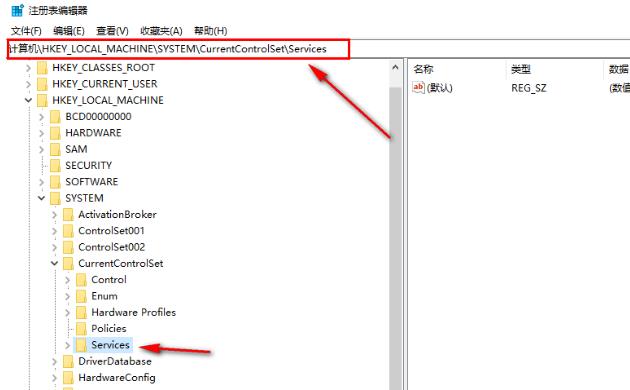
3、接着点击“Services”中的“USBSTOR”选项。
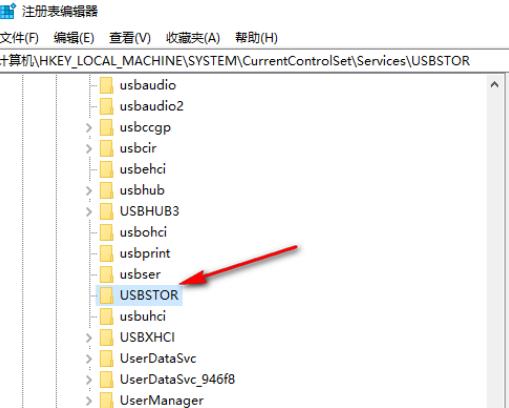
4、然后知识兔找到右侧中的“Start”双击打开。
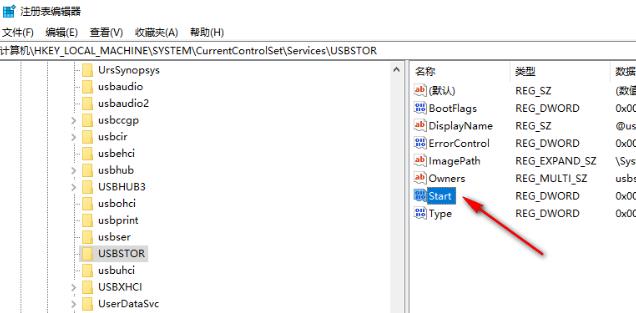
5、最后在打开的窗口界面中,将“数值数据”从“3”改为“4”,并点击确定保存即可。
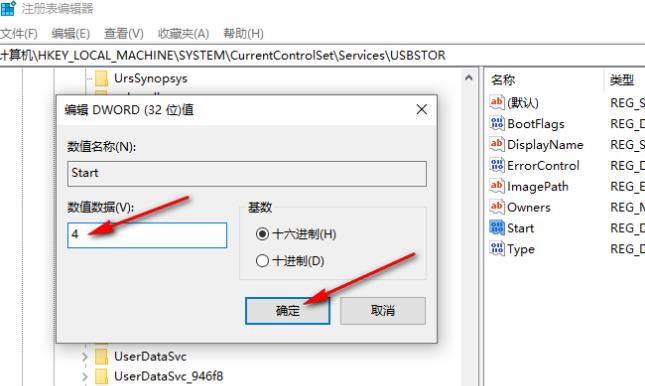
下载仅供下载体验和测试学习,不得商用和正当使用。

![PICS3D 2020破解版[免加密]_Crosslight PICS3D 2020(含破解补丁)](/d/p156/2-220420222641552.jpg)